iPhone および iPad で Venmo アカウントを使用する方法 (2023)
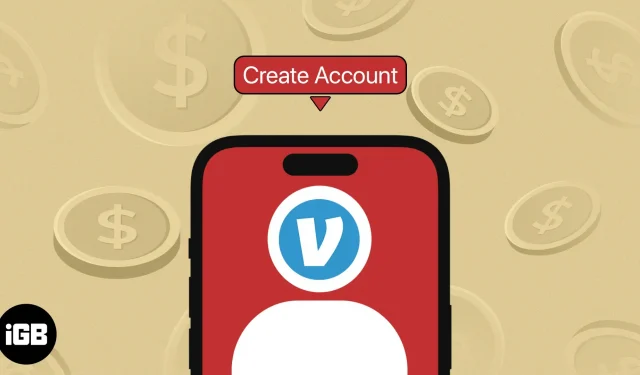
デジタルが便利になったこの現代では、電子ウォレットは必需品になりつつあります。PayPal が所有するモバイル決済サービスである Venmo は、世界で最も人気のある電子ウォレット サービスの 1 つです。iPhone や iPad などの Apple デバイスをお持ちの場合、Venmo アカウントの使用は非常に簡単です。iPhone または iPad で Venmo アカウントを設定する方法と、それを介して送金と受け取りを開始する方法について詳しく説明します。
- Venmo とは何ですか?またどのように機能しますか?
- iPhone または iPad で Venmo アカウントを設定する方法
- iPhone または iPad で Venmo for Business アカウントを作成する方法
- iPhone または iPad で Venmo で支払いを行う方法
- Venmo で支払いをリクエストする方法
- iPhoneまたはiPadでVenmoアカウントを削除する方法
Venmo とは何ですか?またどのように機能しますか?
Venmo は、ユーザーが電子的に送金できるデジタル ウォレット アプリです。これをユニークにしているのは、ソーシャル ペイメント プラットフォームでもあることです。友達とチャットしたり、コメントやお気に入りの絵文字を追加したり、アニメーション ステッカーに包んでお金を送ったりすることで、お金を送受信できます。
これにより、人々は公共光熱費、食事、贈り物などの支出を簡単に支払うことができます。QR コードを共有し、アプリで名前を検索し、資金を送金するだけです。
どの送金アプリを使用すればよいかまだわからない場合は、2023 年に使用するのに最適な送金アプリのまとめをチェックして詳細を確認してください。
Venmo アカウントを作成するための要件
- 米国居住者である必要があります。
- ショートコード テキスト メッセージを送受信できる米国の携帯電話が動作している必要があります。この携帯電話番号は別の Venmo アカウントに登録できなくなります。
- 18 歳以上、または居住する州の成人年齢に達している必要があります。
- Venmo アプリをバージョン 7.38.2 以降に更新します。
Venmo アカウントから銀行口座に送金する場合は、米国の銀行口座または即時送金に適したデビット カードも必要になることに注意してください。
多額の支払いが必要な場合は、Venmo 残高にアクセスするために米国の銀行口座、クレジット カード、またはデビット カードも必要になる可能性があります。
iPhone または iPad で Venmo アカウントを設定する方法
- App Storeにアクセスして「Venmo」と入力し、「入手」をクリックしてデバイスにアプリをインストールします。
- アプリケーションを起動します。「アカウントの作成」をクリック→「個人」を選択→「始める」。
- 電話番号を入力→「コードを送信」をクリックします。Venmo コード (5 桁の数字 86753 で構成されます) がデバイスに送信されるのを待ち、適切なフィールドに入力して、[コードの送信] を選択します。
- 登録方法を選択します。メールまたはFacebook経由で登録できます。
- 個人情報を入力してください。これには、あなたの法的な名、法的な姓、選択した Venmo ユーザー名、電子メール アドレス、パスワードが含まれます。少なくとも 1 つの特殊文字と数字を含む、長さ 8 ~ 20 文字の強力なパスワードを作成する必要があります。ユーザー名は後でプロフィール設定で変更できることに注意してください。
- 18歳以上であることを確認→「次へ」をクリックしてください。
- Venmo ユーザー契約、プライバシー ポリシー、およびその仕組みをお読みください。一番下までスクロールし、「同意する」をクリックします。
- その後、携帯電話の連絡先を使用するか、「Facebook 連絡先を同期」(登録方法として Facebook を使用していない場合) を選択して、Venmo アプリを Facebook 連絡先と同期できます。後で Venmo にさらに友達を追加したい場合は、「スキップ」をクリックすることもできます。
- プライバシー ページが表示され、支払いを閲覧できるユーザーを変更できます。Venmo はグローバル ソーシャル フィードを廃止したため、友達に自分の取引を見せたり、非公開にしたり、自分と別のユーザーの間で支払いを保存したりできるようになりました。
- 「完了」をクリックします。
- ポップアップ通知設定ウィンドウが表示されます。Venmo から iPhone に通知を送信したい場合は、「通知を許可」をクリックします。それ以外の場合は、「今はしない」を選択します。
メールアドレスを確認してください
- サインアップすると、Venmo からあなたのメール アドレスにメッセージが送信されます。
- 電子メール内のリンクをクリックして、電子メール アドレスの所有者であることを確認します。
メールアドレスが確認されるまで支払いを受け取ることができないため、この手順を完了することが重要です。
iPhone または iPad で Venmo for Business アカウントを作成する方法
初めて Venmo を使用する場合は、まず Venmo アカウントを作成する必要があります。登録プロセス中に、個人用プロファイルとビジネス用プロファイルの両方を同時に作成できます。
Venmo Business プロファイルは個人のみを対象としていることに注意してください。
- ベンモを開きます。
- 「ビジネス」を選択します。
- 個人事業主/個人所有または登録ビジネスを選択します。
- Venmo は、あなたのビジネスが SSN または EIN を使用しているかどうかを尋ねます。税金を申告するときに使用するオプションを選択します。
- 会社名と会社のユーザー名を入力します。会社プロフィールの写真やバナーを追加することもできます。
- 会社の 140 文字の自己紹介を入力します。
- ビジネス カテゴリで、利用可能なカテゴリからビジネスが属するカテゴリを選択します。
- 「次へ」をクリックします。
- 法人名、住所、EIN または SSN、登録タイプ、会社の電話番号など、会社に関するすべての情報を入力します。
- 職場の電子メール アドレスを入力します。これはすべての Venmo ユーザーに表示され、あなたに連絡する主な手段になります。電話番号、住所、ウェブサイト、Instagram のユーザー名を追加することもでき、これらはビジネス プロフィールにも表示されます。
- 「次へ」を選択します。ビジネス プロフィールを確認し、必要に応じてコンテンツを編集します。その後、「公開」をクリックします。
ビジネス アカウントを作成したい Venmo アカウントをすでにお持ちの場合は、次のいずれかの手順を実行して、Venmo アプリでアカウントを作成できます。
- 「自分」タブで、画面上部のドロップダウンリストから「+ビジネスプロフィールの作成」をクリックします。
- 「設定」に移動し、「ビジネスプロフィールを作成」をクリックします。
iPhone または iPad で Venmo で支払いを行う方法
支払いプロセスに進む前に、まず銀行口座を Venmo に追加する必要があります。これがないと、Venmo 残高を銀行口座に送金できなかったり、支払い時に現在の Venmo 残高に制限されたりすることになります。
Venmo 銀行口座を追加して確認する
Venmo に銀行口座を追加するには 2 つの方法があります。
- インスタント認証: これはアカウントをインスタントに認証する方法です。モバイル バンキングに使用するユーザー名とパスワードを入力するだけです。Venmo は Plaid を使用してデータを検証します。あなたの銀行が即時認証の対象となる場合、銀行を選択した後、Venmo はオンライン バンキングの詳細を追加するように求めます。
- 手動チェック。この方法では、銀行の旅程と口座番号を入力する必要があります。その後、Venmo は所有権を確認するために、マイクロトランスファー (同時に行われる 2 回のそれぞれ 1 ドル未満の引き出しと入金) をあなたのアカウントに送信します。このため、銀行口座に少なくとも 2 ドルがあることを確認してください。これらのマイクロトランスファーは 1 ~ 3 営業日以内に表示されます。次に、 www.venmo/verifybankにアクセスして銀行口座を確認します。
Venmo にクレジット カードまたはデビット カードを追加する
- 「自分」タブをタップ→「ウォレット」セクションに移動します。
- 「銀行またはカードを追加」を選択→「カード」をクリックします。
- カード情報を手動で追加するか、携帯電話のカメラを使用してカード情報をスキャンします。
Venmo で支払いをリクエストする方法
- 画面下部の「支払い/リクエスト」を選択します。
- リクエストを送信したい人を検索または追加します。
- 金額を入力し、メモを追加します。
- 「リクエスト」をタップします。
iPhoneまたはiPadでVenmoアカウントを削除する方法
アカウントを閉鎖するには、アカウントにログインする必要があります。
- 画像またはイニシャルをタップ→「自分」タブに移動→「設定」ギアを選択します。
- 「設定」セクションで「アカウント」を選択します。
- 「Venmoアカウントを閉じる」を選択します。
ノート。Venmo に接続しないと資金を利用できなくなるため、アカウントを削除する前に必ずすべての資金を銀行口座に移してください。
Venmo は保留中の取引があるユーザーに対し、アカウントを閉鎖する前に取引を解決するよう促します。
完了…
iPhone または iPad で Venmo アカウントを作成するのは、上記の手順で簡単です。アカウントで何をしたいかによっては、銀行口座またはデビット/クレジット カードを追加する必要がある場合もあります。
コメントセクションで、Venmo アカウントの作成がどうなったかをお知らせください。転送おめでとうございます!



コメントを残す